タブレットのユーザーデータをバックアップする方法、バックアップしたデータを復元(リストア)する方法をご案内します。
タブレットの故障などにより、ご利用中のタブレットのユーザーデータを別のタブレットへ引き継ぐ場合に利用します。
ここではスマイルゼミモードのデータを対象としたバックアップ、リストアの手順をご説明します。
■バックアップ
■操作
- タブレットに十分に空き容量のあるmicroSDカードを挿入します。
- [設定]の画面を表示します。
- 中学生コースの場合
画面左上のMyポータルの画面への切り替えアイコン(初期設定ではサッカーボール)をタップし、画面右上の[設定]をタップします。
- 高校生コースの場合
画面右上隅にあるMENUアイコンをタップし、画面右下の[設定]をタップします。
- 中学生コースの場合
- [バックアップ]−[データのバックアップ]をタップします。
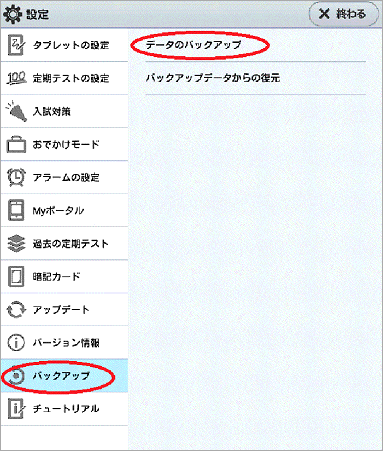
- 確認の画面が出てくるので、[OK]をタップします。
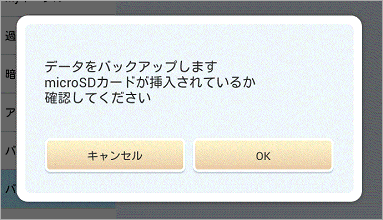
- バックアップが開始されます。バックアップ中はmicroSDカードを挿入したままにします。
※対象のデータが少ない場合、バックアップはすぐに完了する場合があります。
- バックアップ完了のメッセージが表示されたら、[閉じる]をタップし、バックアップを終了します。
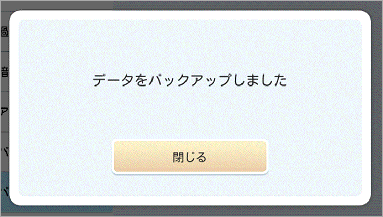
以上でバックアップは完了です。
■復元(リストア)
■操作
- ユーザーデータのバックアップデータが保存されているmicroSDカードをタブレットに挿入します。
- [設定]の画面を表示します。
- 中学生コースの場合
画面左上のMyポータルの画面への切り替えアイコン(初期設定ではサッカーボール)をタップし、画面右上の[設定]をタップします。
- 高校生コースの場合
画面右上隅にあるMENUアイコンをタップし、画面右下の[設定]をタップします。
- 中学生コースの場合
- [バックアップ]−[バックアップデータからの復元]をタップします。
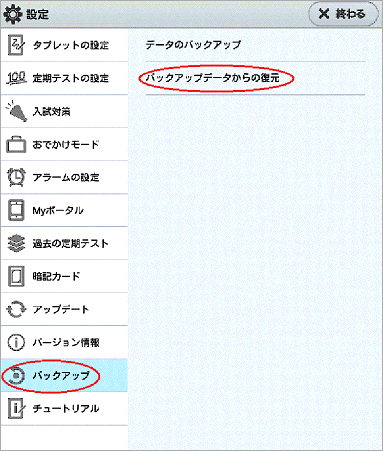
- 確認メッセージが表示されます。確認後、[OK]をタップします。
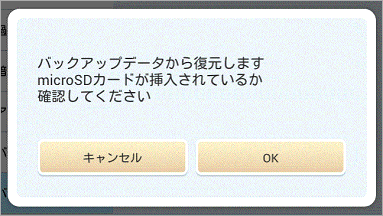
- 復元が開始され、完了すると完了メッセージが表示されます。
[閉じる]をタップし、microSDカードを取り出します。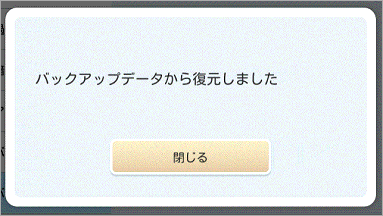
以上で復元(リストア)は完了です。
▼注意
復元(リストア)が正常に完了できない場合は、下記が考えられます。
- 「microSDカードが見つかりませんでした」のメッセージが表示される場合
microSDカードが挿入されていないか、正常に認識されていない可能性があります。
- 「バックアップデータが見つからなかったため、復元できませんでした」のメッセージが表示される場合
挿入したmicroSDカードはバックアップを実施したときのmicroSDカードではない可能性があります。